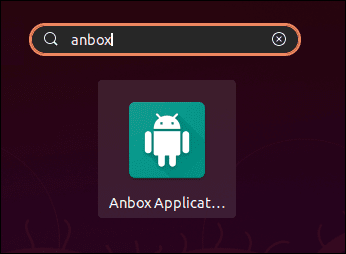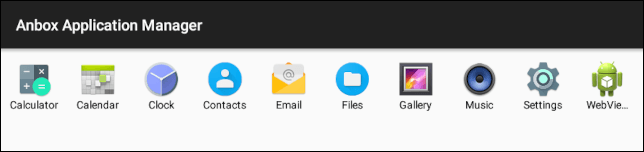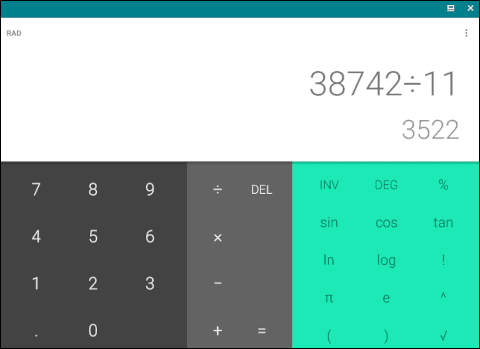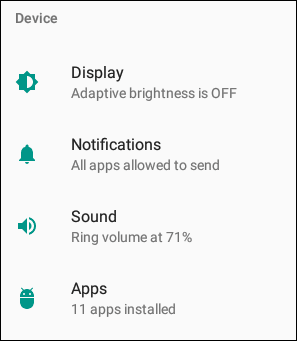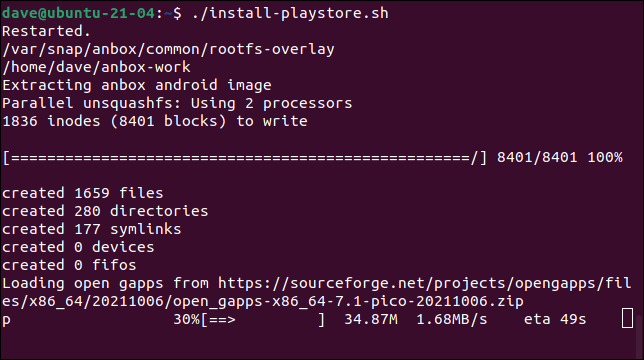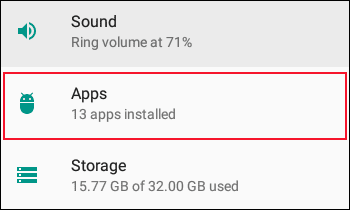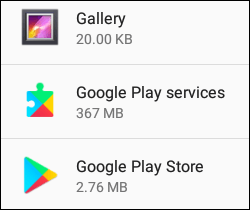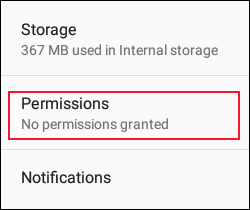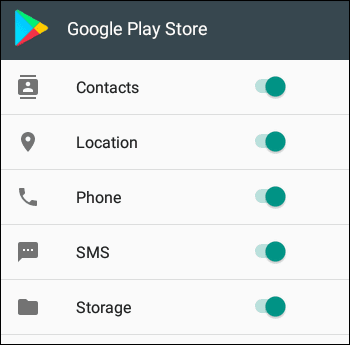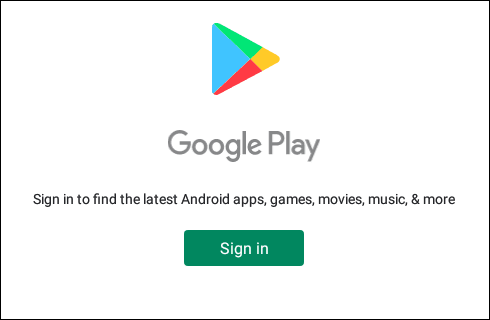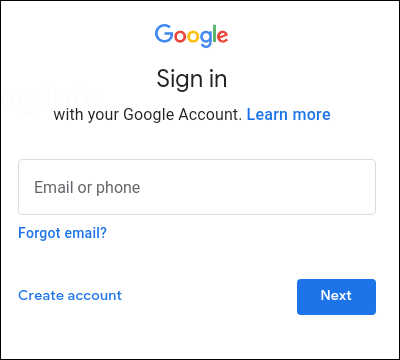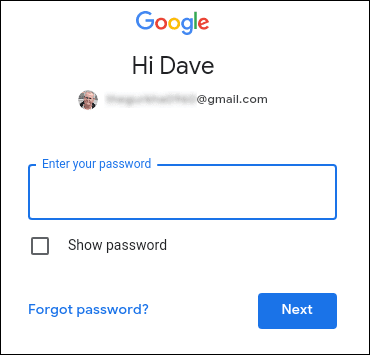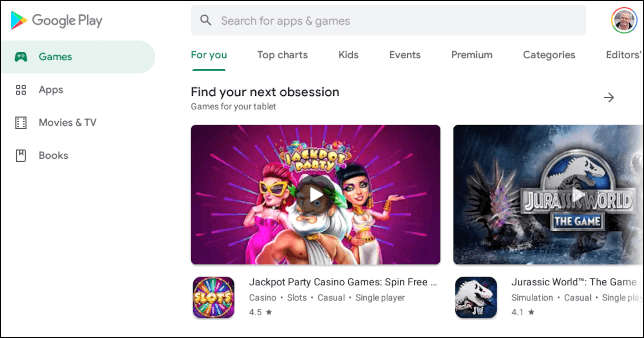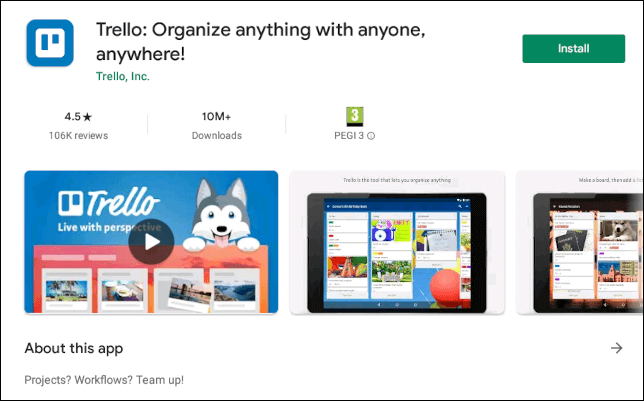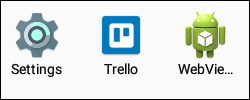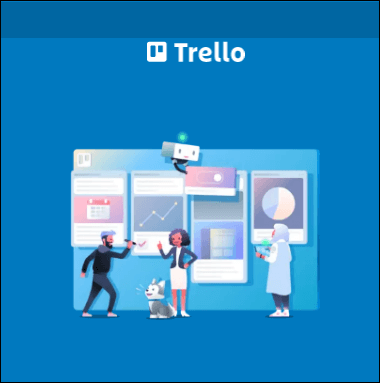Comment exécuter des applications Android sur Linux
Avez-vous déjà voulu exécuter une application Android sur Linux mais ne vouliez pas vous embêter avec des ponts de débogage, des environnements de développement ou des applications à chargement latéral ? Une application appelée Anbox rend cela possible, et nous vous montrons comment l'utiliser.
Applications Android sous Linux
La possibilité d'exécuter des applications Android sur Linux vous offre plus d'options, voire plus. Au moment de la rédaction de cet article, il existe environ 3.5 millions d'applications sur le Google Play Store.
Linux/Unix Bien soutenu par la communauté de développement. Peu importe ce que vous recherchez, il y a probablement des logiciels pour le travail. Mais si vous avez déjà utilisé une application Android et que vous vouliez une version pour votre ordinateur portable ou de bureau, vous seriez heureux de pouvoir exécuter exactement la même application Android sur votre écran pleine grandeur.
Vous pouvez bien sûr développer et déboguer des applications Android sur Linux. Et avec un environnement de développement correctement installé et configuré, vous pouvez exécuter des applications Android tierces. Mais la plupart des gens ne sont pas des développeurs. Ce qu'ils recherchent, c'est la simplicité. Ils ne veulent pas qu'un match de catch crée une chaîne d'outils qu'ils n'utiliseront jamais, puis téléchargent des fichiers APK téléchargés à partir de sources non autorisées. Pourquoi ne peuvent-ils pas simplement installer leur jeu Android préféré, comme ils le font simplement sur leur smartphone ?
Eh bien, maintenant vous pouvez faire exactement cela. Anbox Il s'agit d'une application « Android in a box » qui fournit un environnement Android restreint. La version Android est la dernière version du projet Projet Open Source Android.
Ce n'est pas une émulation. Il exécute déjà Android, bien que dans des conteneurs d'une manière qui signifie qu'il ne peut pas accéder directement à vos appareils ou à vos données. Et parce que c'est vraiment Android, n'importe quelle application Android devrait fonctionner dans Anbox. Cependant, si l'application ou le jeu nécessite un accès au GPS, aux accéléromètres ou à d'autres sources de données de smartphone, vous n'obtiendrez pas la même expérience sur un PC de bureau.
Installer et exécuter Anbox
Anbox est fourni sous forme de package instantané, la commande d'installation est donc la même pour toutes les distributions. Si vous n'avez pas installé Snap, consultez notre article À propos de snap et de ses commandes courantes.
installation instantanée --devmode --beta anbox
Et c'est tout. Une fois l'installation terminée, vous pourrez démarrer Anbox. Appuyez sur la touche "Super" – généralement situé entre les deux clés”CtrlEt Shiftà gauche - et tapez "anbox" dans le champ de recherche GNOME. Lorsque vous voyez l'icône Anbox, cliquez dessus.
La fenêtre principale d'Anbox est déjà remplie de certaines applications Android populaires, telles que Calendrier et calculatrice.
Cliquer sur l'une des icônes ouvrira L'application, comme elle s'ouvrirait sur votre smartphone. Un clic simule le mouvement d'un doigt sur un appareil mobile. Un simple clic sur l'icône de la calculatrice, par exemple, lancera la calculatrice Android familière.
Appuyez sur l'icône de rouage des paramètres pour ouvrir l'application Paramètres Android. Celui-ci contient toutes les catégories habituelles. Vous pouvez faire défiler verticalement les applications à l'aide de la molette de la souris. Dans les applications qui prennent en charge le défilement latéral, vous pouvez cliquer avec le bouton gauche et maintenir le bouton enfoncé, puis déplacer la souris vers la gauche ou la droite.
Installer Google Play
Anbox ne peut pas fournir l'application Google Play Store. Google n'autorisera que les appareils approuvés à être livrés avec leurs applications. Cela s'applique également aux machines virtuelles. Vous pouvez bien sûr l'installer manuellement si vous le souhaitez.
Le processus que nous devons suivre est le suivant :
- Installez certains outils Linux qui seront nécessaires lors de l'installation
- Télécharger un script d'installation depuis GitHub
- Et lancez le script
- Définir des autorisations dans Anbox
Dans Ubuntu, la commande pour installer les outils est :
sudo apt installer wget curl lzip tar décompresser squashfs-tools
Et dans Manjaro ou une autre distribution Arch, utilisez:
sudo pacman -Sy wget curl lzip tar décompresser squashfs-tools
Dans Fedora, vous devez taper :
sudo dnf installer wget curl lzip tar décompresser squashfs-tools
Pour télécharger le script d'installation - sur toutes les distributions - collez-le dans une fenêtre de terminal. "Ctrl + Shift + V" est un raccourci pour coller.
wget https://raw.githubusercontent.com/geeks-r-us/anbox-playstore-installer/master/install-playstore.sh
Le téléchargement ne prendra que quelques instants. Une fois qu'il est terminé, nous devons rendre le script exécutable. Nous utiliserons chmod :
sudo chmod +x install-playstore.sh
Nous pouvons maintenant exécuter le script.
./install-playstore.sh
Cela prendra plusieurs minutes à exécuter. Vous verrez plusieurs barres de progression pendant l'installation. Il y a aussi de longues pauses quand rien ne semble se passer. Soyez patient et le texte finira par se terminer.
Une fois l'installation terminée, ouvrez Anbox. Vous verrez que l'icône Google Play Store a été ajoutée à la liste des applications. Mais ne cliquez pas encore dessus.
Vous pouvez également appuyer sur l'icône Paramètres, puis sur "Les applications" .
Faites défiler vers le bas jusqu'à ce que vous puissiez voir les entrées"Services Google Play" Et "Google Play Store. "
Cliquez sur entrer Services Google Play , et faites défiler jusqu'à ce que vous voyiez l'entrée "Les permissions', et cliquez dessus.
Définissez toutes les autorisations sur "Courir" .
Retour à la liste"Les applicationsEt cliquez sur Google Play Store > Autorisations , et ajustez tout Les permissions Sur “Courir" .
Fermez l'application Paramètres et appuyez sur l'icône Google Play Store. Vous verrez l'écran de bienvenue de Google Play. Cela signifie que l'application Google Play Store communique facilement avec Google, comme si elle se trouvait sur un véritable appareil Android.
Cliquez sur le "Inscription à l'entrée" .
Entrez votre nom d'utilisateur Google ou votre numéro de smartphone, et cliquez sur le "Bouton"Suivant" .
Entrez votre mot de passe Google et cliquez sur le bouton "Suivant" .
Vous verrez deux écrans de conditions générales, après quoi vous serez dans le Play Store. Cela fonctionne comme le Play Store sur votre smartphone. Ce qui devrait être, car c'est en fait la même chose.
Nous avons recherché une application appelée ".TrelloNous avons cliqué sur le boutonInstaller" le vert.
Quelques instants plus tard, l'icône Trello a été ajoutée à la fenêtre principale d'Anbox.
Cliquer sur l'icône Trello lance Trello, comme prévu.
Rien ne bat facilement
Anbox est une réponse simple et excellente pour pouvoir installer des applications Android sur Linux. C'était possible dans le passé avec un peu d'effort, mais ce n'était pas si facile.
Si vous souhaitez exécuter le système d'exploitation Android complet sur votre machine Linux plutôt que de simples applications, envisagez d'installer Android dans VirtualBox.